Brother Innov-is BP3600 App Assistant Sheet for My Design Snap - EASY MODE
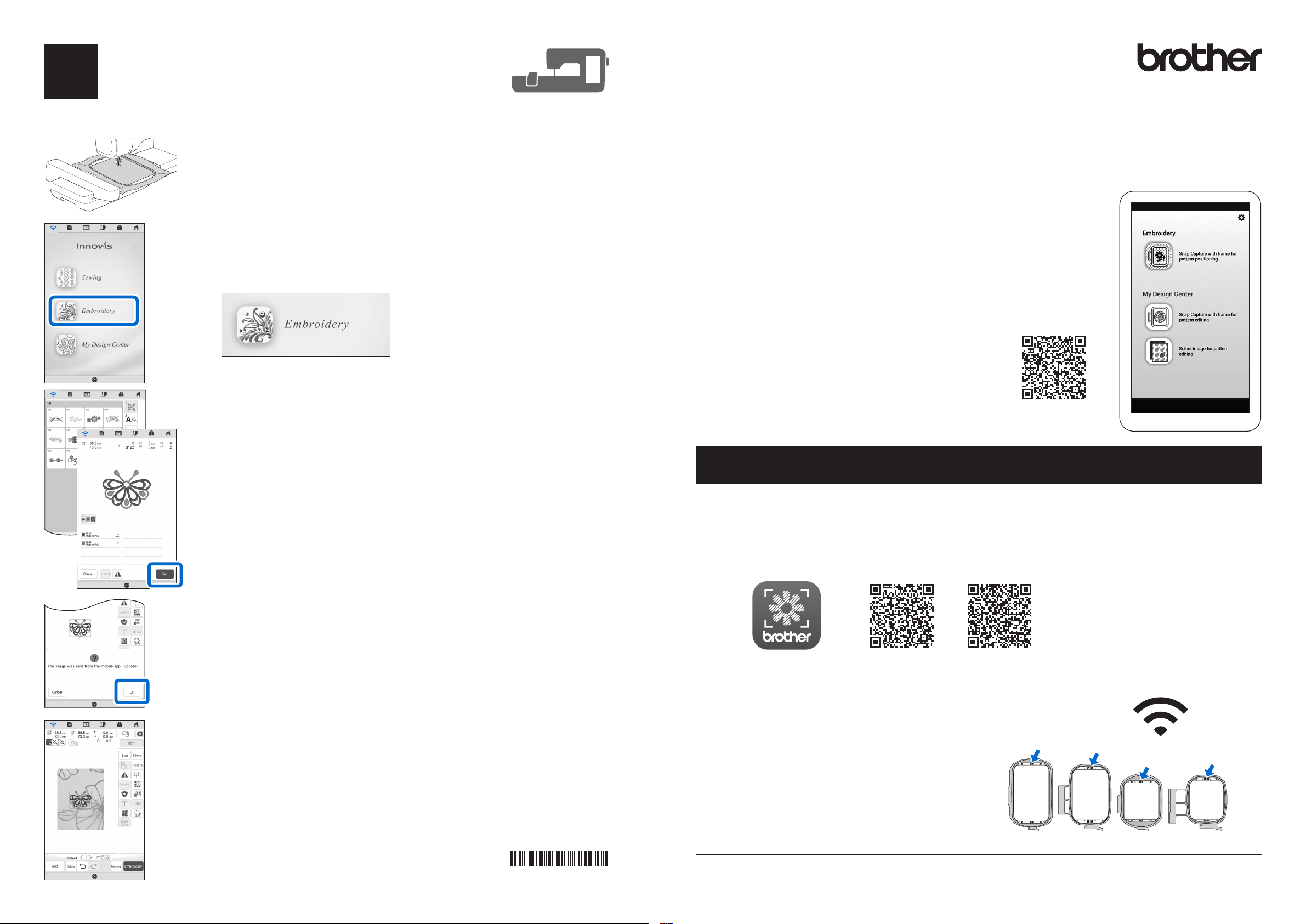
Como importar a foto para a máquina de costura.
3
Импортируйте фотографию на швейную машину.
Instale o bastidor na máquina.
1.
Установите пяльцы на машине.
Pressione Bordados na tela inicial.
2.
На главном экране нажмите Вышивание.
Folha de ajuda do app My Design Snap — MODO FÁCIL
Памятка для приложения “My Design Snap” — УПРОЩЕННЫЙ РЕЖИМ
Com o app My Design Snap, é possível posicionar fácil ou
automaticamente seus desenhos de bordado no tecido, capturando a
imagem do tecido preso e a enviando para sua máquina.
С помощью приложения “My Design Snap” можно легко вручную или
автоматически размещать дизайны для вышивания на материале.
Для этого нужно сфотографировать материал в пяльцах и отправить
изображение на машину.
Acesse o seguinte URL para obter mais recursos e detalhes.
http://s.brother/cneka/
Подробное описание и инструкции можно найти на сайте
http://s.brother/cneka/
:
Selecione o padrão e pressione Definir.
3.
Выберите дизайн и нажмите Установить.
A mensagem “Atualizar?” aparecerá. Pressione OK.
4.
Появляется сообщение “Обновить?” Нажмите OK.
A importação da foto do tecido do app foi concluída.
На этом импорт фотографии материала из приложения завершен.
Antes de começar /
Baixe o app Brother My Design Snap da loja de aplicativos e instale-o no seu dispositivo inteligente.
1.
Загрузите приложение Brother My Design Snap из магазина и установите его на своем мобильном
устройстве.
My Design Snap iOS
Conecte seu dispositivo a uma LAN sem fio do seu local.
2.
Подключите мобильное устройство к беспроводной сети.
Перед началом работы
Android ™ *
Для Android ™ *
Для iOS
Portuguese-BR
XH4730-001
Russian
Selecione um bastidor de bordar projetado
3.
especificamente.
Выберите специальные пяльцы.
* Android é uma marca comercial da Google LLC. /
Android является товарным знаком компании Google LLC.
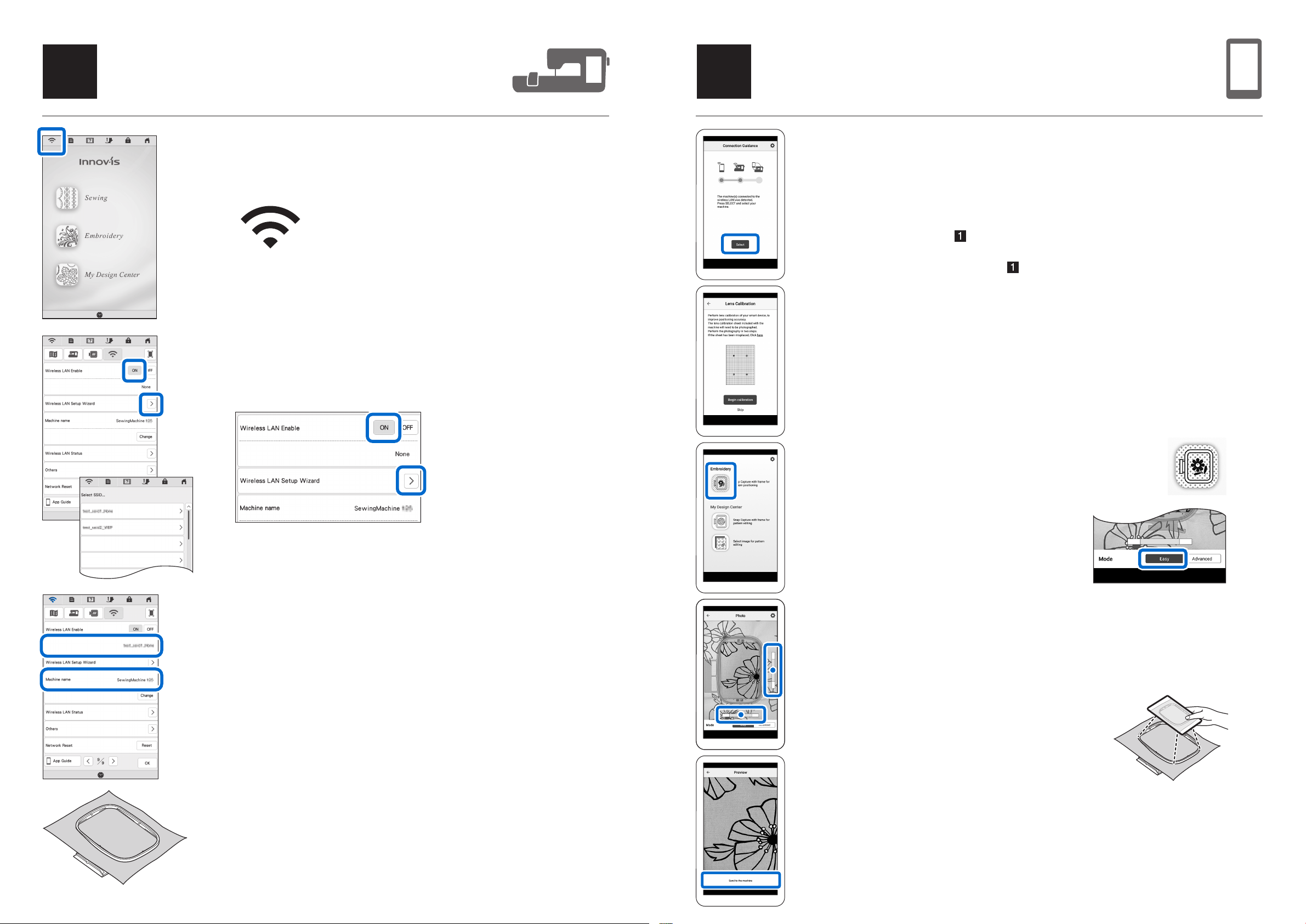
Como conectar a máquina à LAN sem fio.
Como capturar a imagem do tecido com o dispositivo inteligente
1
Подключите машину к беспроводной сети.
Pressione a tecla LAN sem fio no topo da tela inicial.
1.
Нажмите кнопку Беспроводная сеть в верхней части главного экрана.
Defina Ativar LAN sem fio para ON (ativado).
2.
Для параметра Включение беспроводной сети выберите значение ON.
Pressione
3.
Нажмите Мастер установки беспроводной сети.
Assis.Configur da LAN sem fio
2
.
Сфотографируйте материал на мобильное устройство.
Abra o app instalado: My Design Snap
1.
Запустите установленное приложение: My Design Snap
Quando a tela Orientações de conexão aparecer, selecione a máquina
2.
confirmada no passo -5.
Когда откроется экран “Инструкции по подключению” , выберите имя
машины, записанное в пункте -5.
Siga as instruções na tela para calibrar as lentes.
3.
Выполните калибровку объектива камеры, следуя экранным
инструкциям.
Selecione o SSID.
4.
Conecte-se à mesma rede de seu dispositivo.
Выберите имя сети (SSID).
Подключайте машину к той же сети, к которой подключено
мобильное устройство.
O nome da rede será exibido.
Отобразится имя сети.
Anote o nome da sua máquina exibido em
5.
Selecione OK para retornar à página inicial e deixe a máquina ligada.
Запишите имя машины, которое указано в поле Имя машины.
Нажмите “OK” для возврата к главному экрану. Не выключайте
машину.
Nome da máquina
Toque no ícone que se encontra no topo da tela inicial.
4.
Коснитесь самого верхнего значка на главном экране.
Será exibida a tela para capturar a imagem.
5.
Verifique se o Modo fácil está ativado.
Откроется экран для создания фотоснимка.
Убедитесь, что Упрощенный режим
включен.
Mantenha o dispositivo paralelo ao bastidor de bordar, de modo que os dois
6.
pontos fiquem centralizados nos retângulos.
Держите мобильное устройство параллельно пяльцам, чтобы две
точки находились по центру прямоугольников.
.
A tela do dispositivo exibirá 3, 2, 1, pronto. A foto
será tirada automaticamente.
На экране устройства отобразится 3, 2, 1,
“check” (проверка), затем фотография делается
автоматически.
Coloque o tecido no bastidor de bordar.
6.
Закрепите материал в пяльцах.
Toque em Enviar para a máquina.
7.
Нажмите Отправить на машину.
Próxima página /
Следующая страница
